Zarządzanie sugerowanymi adresatami w polach Do, DW i UDW w programie Outlook
Applies To
Outlook dla Microsoft 365 Outlook 2024 Outlook 2021 Outlook 2019 Outlook 2016 Nowy program Outlook dla systemu WindowsGdy zaczniesz wpisywać w polach Do, DW i UDW w programie Outlook, będą wyświetlane sugestie na podstawie wprowadzonego tekstu.
Wybierz poniżej opcję karty dla używanej wersji programu Outlook. Która wersja programu Outlook jest używana?
Uwaga: Jeśli czynności na tej karcie Nowy program Outlook nie działają, być może nie korzystasz jeszcze z nowego programu Outlook dla systemu Windows. Wybierz pozycję Klasyczny program Outlook i zamiast tego wykonaj te czynności.
W zależności od używanego konta sugestie kontaktów używają kontaktów osobistych, kontaktów z Twojej organizacji (na przykład kontaktów z globalnej listy adresowej) oraz zapisanych nazw i adresów, które były wcześniej używane podczas wysyłania wiadomości.
W nowym programie Outlook możesz wykonać następujące czynności:
Korzystanie z sugestii kontaktów | Ukrywanie sugerowanego kontaktu
Korzystanie z listy sugestii kontaktów i sugestii Ostatnio używane osoby dla nowego programu Outlook
Po rozpoczęciu wpisywania nazwy w polu Do, DW lub UDW na liście sugestii kontaktów jest wyświetlanych maksymalnie pięć pasujących imion i nazwisk lub adresów.
Jeśli na przykład wpiszesz znak "b" w jednym z pól adresatów, na liście zostaną wyświetlone sugerowane dopasowania. Lista Sugestie kontaktów jest przeszukiwana według imienia, nazwiska, adresu e-mail, a także innych informacji kontaktowych, takich jak numer telefonu, jeśli jest dostępna. Lista będzie zawężana wraz z każdym wpisanym znakiem. Tak więc, jeśli skończysz, wpisując "Bo",lista Autouzupełniania będzie dodatkowo uściślić, aby pokazać tylko Bob Kelly.
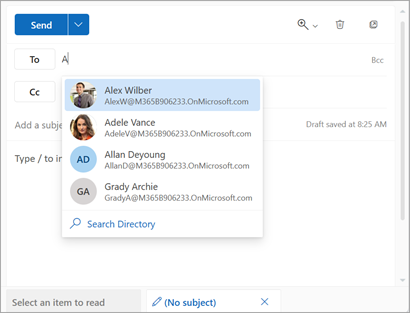
Wraz z każdą nową osobą, do której wysyłasz wiadomości e-mail, do lista Autouzupełniania są dodawani kolejni adresaci wiadomości.
Porada: Aby usunąć lub ukryć nazwy z tej listy, zobacz sekcję Ukrywanie co najmniej jednego sugerowanego kontaktu, a aby uzyskać informacje na temat resetowania wyszukiwania, zobacz Wyłączanie lub resetowanie sugerowanych kontaktów.
Nie masz pewności co do nazwy?
Jeśli nie masz pewności co do nazwy i nie jest ona wyświetlana na liście sugestii, możesz również wybrać przycisk Do, DW lub UDW w obszarze adresu wiadomości, aby otworzyć okno Dodawanie adresatów .
-
W obszarze Dodaj adresatów wybierz listę kontaktów, z których chcesz wyszukiwać. Może to być Osobista lista kontaktów lub Globalna lista adresowa organizacji.
-
W polu Wyszukaj tę listę kontaktów przewiń listę nazwisk lub zacznij wpisywać nazwę szukanego kontaktu.
Uwaga: Jeśli lista wyszukiwania jest pusta, prawdopodobnie dodajesz nazwę z globalnej listy adresowej organizacji zawierającej ponad 500 kontaktów. Aby rozpocząć wyszukiwanie, musisz zacząć wpisywać znaki imienia, nazwiska lub adresu e-mail.
-
Wybierz pozycję

Aby usunąć nazwę, wybierz pozycję

-
Po zakończeniu dodawania nazw wybierz pozycję Zapisz. Wrócisz do wiadomości, a wybrane nazwy pojawią się w obszarze adresu wiadomości.
Ukrywanie jednego lub kilku sugerowanych kontaktów na liście sugestii dla nowego programu Outlook
Jeśli chcesz ukryć kontakt na liście sugestii, zrób to na liście sugestii kontaktów podczas adresowania wiadomości e-mail. Można to zrobić w przypadku kontaktów osobistych, kontaktów odnalezionych w komunikacji użytkownika oraz kontaktów z Twojej organizacji (na przykład kontaktów z globalnej listy adresowej). Kontakty ukryte w ten sposób nie będą zwracane jako sugerowane kontakty w produktach platformy Microsoft 365 (np. Outlook, Teams itp.)
-
Prześlij dalej, odpowiedz lub utwórz wiadomość e-mail.
-
W wierszu adresu Do zacznij wpisywać kontakt, który chcesz ukryć.
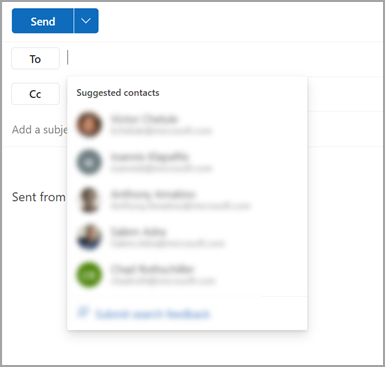
-
Gdy na liście sugerowanych kontaktów pojawi się kontakt, który chcesz ukryć, poszukaj znaku X po prawej stronie nazwy kontaktu.
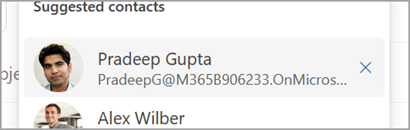
-
Wybierz znak X, a kontakt zostanie usunięty z listy i zostanie ukryty do późniejszego użycia.
-
Jeśli kontakt został przypadkowo ukryty, wybierz pozycję Cofnij w wiadomości w środkowej dolnej części ekranu. Ten komunikat pozostanie przez 5 sekund po ukryciu kontaktu.
-
Jeśli chcesz usunąć ukrycie kontaktu, wyślij do tego kontaktu wiadomość e-mail, odpowiadając na starą wiadomość e-mail lub wpisując pełny adres e-mail w nowej wiadomości. Po około 24 godzinach kontakt zostanie odkryny na liście sugestii.
Uwaga: Zapisane kontakty osobiste nadal będą sugerowane w obszarze sugerowanego wyszukiwania kontaktów, chyba że ten kontakt zostanie usunięty (zobacz Tworzenie, wyświetlanie i edytowanie kontaktów i list kontaktów w programie Outlook). Kontakty z Twojej organizacji nadal będą sugerowane w obszarze sugerowanego wyszukiwania kontaktów, chyba że zostaną usunięte przez administratora organizacji.
Ważne:
-
Usługa Exchange Online na platformie Microsoft 365 udostępnia niektóre funkcje wyszukiwania za pośrednictwem usługi Microsoft Search. Dotyczy to również sugerowanych adresatów podczas redagowania nowej wiadomości e-mail. Począwszy od programu Outlook dla platformy Microsoft 365 w wersji 2202 (kompilacja 14931.20604), jeśli masz połączenie ze skrzynką pocztową usługi Exchange Online, sugestie redagowania do/DW/UDW są obsługiwane przez usługę Microsoft Search , a niektóre informacje zawarte w tym artykule nie mają zastosowania. Na przykład kategorie Ostatnie osoby i Inne sugestie niesą używane.
-
Do każdej sekcji, która dotyczy programu Outlook dla platformy Microsoft 365 w wersji 2202, dodano notatkę połączoną ze skrzynką pocztową usługi Exchange Online.
Sugestie kontaktów są generowane w ramach usługi Microsoft 365 przy użyciu kontaktów osobistych, kontaktów z twojej organizacji (jeśli ma to zastosowanie) oraz przez zapisanie nazw i adresów użytych wcześniej podczas wysyłania wiadomości.
W klasycznym programie Outlook możesz wykonać następujące czynności:
Korzystanie z sugestii kontaktów | Ukrywanie sugerowanego kontaktu | Wyłączanie lub resetowanie sugestii
Korzystanie z listy sugestii kontaktów i sugestii Ostatnio używane osoby w klasycznym programie Outlook
Po rozpoczęciu wpisywania nazwy w polu Do, DW lub UDW na liście sugestii kontaktów jest wyświetlanych maksymalnie pięć pasujących imion i nazwisk lub adresów.
Jeśli na przykład wpiszesz znak "b" w jednym z pól adresatów, na liście zostaną wyświetlone sugerowane dopasowania. Lista Sugestie kontaktów jest przeszukiwana według imienia, nazwiska, adresu e-mail, a także innych informacji kontaktowych, takich jak numer telefonu, jeśli są dostępne. Lista będzie zawężana wraz z każdym wpisanym znakiem. Tak więc, jeśli skończysz, wpisując "Bo",lista Autouzupełniania będzie dodatkowo uściślić, aby pokazać tylko Bob Kelly.
Wraz z każdą nową osobą, do której wysyłasz wiadomości e-mail, do lista Autouzupełniania są dodawani kolejni adresaci wiadomości.
Ukrywanie jednego lub kilku sugerowanych kontaktów na liście sugestii dla klasycznego programu Outlook
Jeśli chcesz ukryć kontakt na liście sugestii, możesz to zrobić na liście sugestii dotyczących kontaktu podczas adresowania wiadomości e-mail. Może to być używane w przypadku kontaktów osobistych, kontaktów odnalezionych w komunikacji użytkownika i kontaktów w organizacji (stosownie do przypadku). Kontakty ukryte w ten sposób nie będą zwracane jako sugerowane kontakty w produktach platformy Microsoft 365 (np. Outlook, Teams itp.)
-
Prześlij dalej, odpowiedz lub utwórz wiadomość e-mail.
-
W wierszu adresu Do zacznij wpisywać kontakt, który chcesz ukryć.
-
Gdy na liście sugerowanych kontaktów pojawi się kontakt, który chcesz ukryć, poszukaj znaku X po prawej stronie nazwy kontaktu.
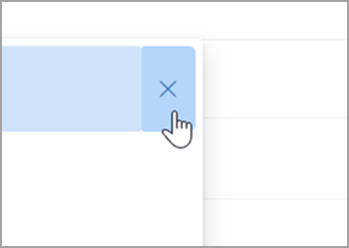
-
Wybierz znak X, a kontakt zostanie usunięty z listy i zostanie ukryty do późniejszego użycia.
-
Jeśli chcesz usunąć ukrycie kontaktu, wyślij do tego kontaktu wiadomość e-mail, odpowiadając na starą wiadomość e-mail lub wpisując pełny adres e-mail w nowej wiadomości. Po około 24 godzinach kontakt zostanie odkryny na liście sugestii.
Wyłączanie lub resetowanie sugerowanych kontaktów w klasycznym programie Outlook
Firma Microsoft umożliwia użytkownikowi kontrolowanie, jakie informacje o kontaktach przechowujemy podczas wyszukiwania sugerowanych kontaktów. Sugerowane wyszukiwanie kontaktów rozumie, z kim często się komunikujesz, i używa tych informacji, aby ułatwić znajdowanie kontaktów.
Możesz zarządzać tymi informacjami na pulpicie nawigacyjnym prywatności swojego konta. Używany pulpit nawigacyjny prywatności zależy od tego, czy korzystasz z konta służbowego, czy osobistego konta Microsoft, takiego jak konto Outlook.com lub Hotmail.com.
Uwaga: Te ustawienia dotyczą sugerowanych informacji dotyczących wyszukiwania kontaktów dla Twojego konta i wszystkich miejsc, w których te informacje o koncie są używane w usłudze Microsoft (Bing, Kalendarz, Delve, Excel, LinkedIn, udostępnianie dokumentów pakietu Office, Office.com, OneDrive, OneNote, Klasyczny program Outlook, Outlook Dla komputerów Mac, Outlook Mobile, Outlook Web Access (OWA), OWA Mini, Kontakty, PowerPoint, Project, SharePoint, Teams dla Życia, Teams dla pracy, Windows Search, Windows Share Sheet, Word, Yammer). Nie dotyczy to konsoli Xbox.
W przypadku kont służbowych wykonaj następujące czynności:
-
Przejdź do obszaru Ustawienia & Prywatność dla konta służbowego.
-
Wybierz kartę Prywatność , a następnie w obszarze Opcje danychrozwiń pozycję Zarządzaj wyszukiwaniem kontaktów.
-
Możesz zresetować indeks, pobrać kontakty lub wyłączyć funkcję Przechwytywanie kontaktów niejawnych i klasyfikacji kontaktów z mojej komunikacji.
W przypadku kont Microsoft wykonaj następujące czynności:
-
Przejdź na stronę Prywatność konta Microsoft i jeśli zostanie wyświetlony monit o zalogowanie się przy użyciu konta Microsoft.
-
Przewiń w dół do pozycji Zwiększanie produktywności i wybierz pozycję Sugestie osób.
-
Ustaw przełącznik w pozycji Wyłączone.
Uwaga: Zapisane kontakty osobiste nadal będą sugerowane w obszarze sugerowanego wyszukiwania kontaktów, chyba że ten kontakt zostanie usunięty (zobacz Tworzenie, wyświetlanie i edytowanie kontaktów i list kontaktów w programie Outlook). Kontakty z książki adresowej organizacji nadal będą sugerowane w obszarze sugerowanego wyszukiwania kontaktów, chyba że kontakt zostanie usunięty przez administratora IT.
Artykuły pokrewne
Zarządzanie sugerowanymi adresatami w aplikacji Outlook dla systemów iOS i Android
Dodawanie, znajdowanie, edytowanie lub usuwanie kontaktu w programie Outlook










